笔记本摄像头是现代办公和生活中不可或缺的工具,无论是视频会议、在线教学还是与亲友视频通话都离不开它。当摄像头突然无法使用时,往往是因为驱动程序丢失或损坏导致的。本文将为您提供详细的摄像头驱动下载和安装指南,帮你快速解决这一问题。

一、检查摄像头驱动状态
首先需要确认摄像头驱动是否正常。如果驱动出现问题,摄像头将无法被系统识别和使用。您可以通过设备管理器查看摄像头驱动状态,如果看到黄色感叹号或问号,说明驱动需要更新或重新安装。
1. 右键点击"此电脑"选择"管理";
2. 进入"设备管理器"找到"照相机"或"图像设备";
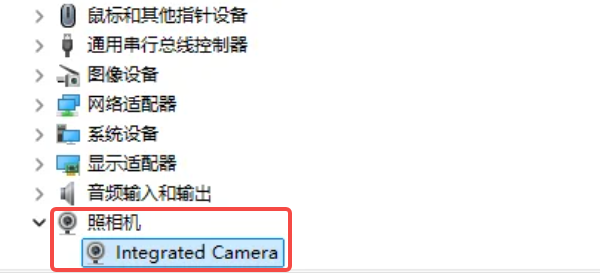
3. 查看摄像头设备状态是否正常。
二、自动检测安装摄像头驱动
手动查找和安装驱动比较繁琐,推荐使用“驱动魔术师”自动检测和安装。这种方法简单快捷,能够自动匹配最适合您设备的驱动程序版本。
1. 下载并安装驱动魔术师软件;
 好评率97%
好评率97%
 下载次数:3203597
下载次数:3203597
2. 运行软件点击"立即体检";
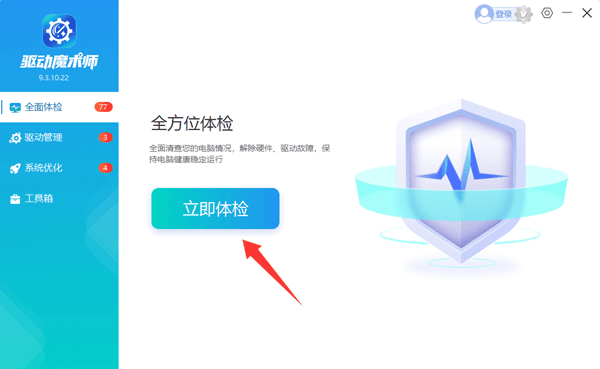
3. 在扫描结果中找到摄像头驱动;
4. 点击"全面修复"完成安装。
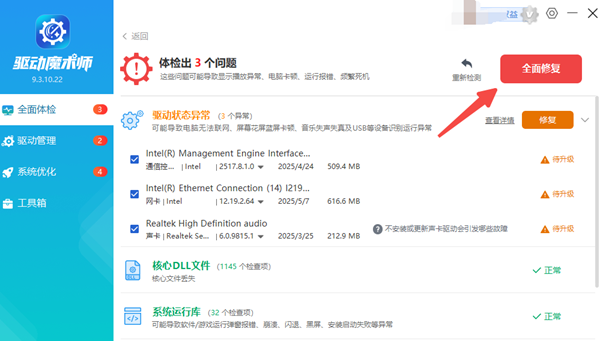
三、手动下载摄像头驱动
如果熟悉电脑操作,可以通过笔记本品牌的网站下载驱动。这种方法需要知道笔记本型号和操作系统版本,确保下载的驱动完全匹配。
1. 查看笔记本底部型号标签;
2. 访问品牌官网支持页面;
3. 输入型号搜索摄像头驱动;
4. 下载对应系统版本的驱动。
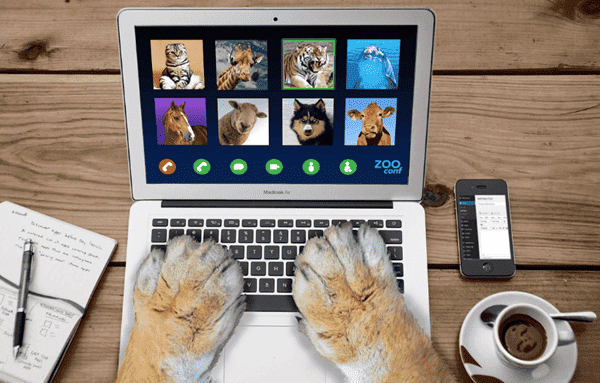
四、驱动安装后的设置
驱动安装完成后还需要进行一些基本设置,确保摄像头能够正常工作。包括检查隐私设置、测试摄像头功能以及调整相关参数。
1. 检查系统隐私设置中的相机权限;
2. 打开相机应用测试功能;
3. 根据需要调整分辨率和帧率;
4. 重启电脑确保设置生效。
通过以上步骤,应该能够成功解决笔记本摄像头驱动问题。使用驱动魔术师是最便捷高效的方法,能够自动识别设备型号并安装最适合的驱动程序,避免手动操作可能出现的兼容性问题。







